スポンサーリンク
この記事ではAirPodsやAirPods Pro、AirPods Maxの端末間の自動切り替えをオフにする方法を紹介します。
AirPodsシリーズはiPhoneやiPad、Macで同じApple IDを使っている場合、接続の切り替えを自動で行ってくれます。
自動切り替えは非常に便利なのですが、使っている環境・使い方によっては自動切り替えをオフにしたいという声もあるので、そういった方の参考になれば幸いです。
自動切り替えを不便だと感じてしまうケース
AirPodsやAirPods Pro、AirPods Maxの自動切り替え機能。
使い始めるともう他のBluetoothイヤホンを使えなくなるのでは?と思えるほど超絶便利な機能です。
ただ利用するシーンによっては「勝手に端末を切り替えるのは大きなお世話」と思ってしまうケースがあるんです。
例えばiPadでYoutubeなどを見ていて、ちょっとした時にiPhoneでTwitterなどの動画を開くと、AirPodsの接続が切り替わってiPhoneに繋がってしまいます。
ユーザーとしては音はiPadのままでよかった(iPhoneの動画は音無しでよかった)と思ってしまうといったケースです。
こういった動画を見てるけど、ちょっと別の端末で動画を開きたい時に音が自動で切り替わるのは微妙です。
そんなときは思い切って自動切り替えをオフにするという選択肢もあるということです。
スポンサーリンク
AirPodsの端末間の自動切り替えをオフにする方法
それではAirPodsやAirPods Pro、AirPods Maxの端末間の自動切り替えをオフにする方法を紹介します。
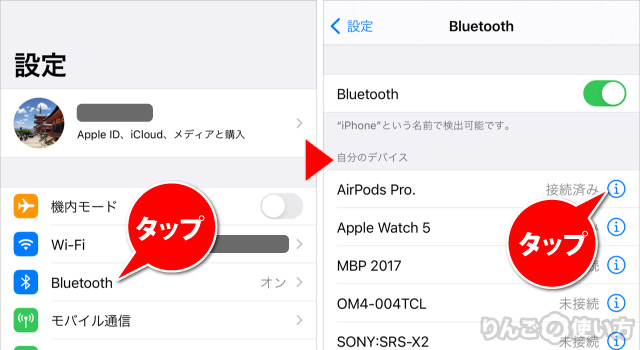
- 設定を開く
- Bluetoothをタップ
- 自動切り替えをオフにしたいAirPods・AirPods Proの右にあるiをタップ
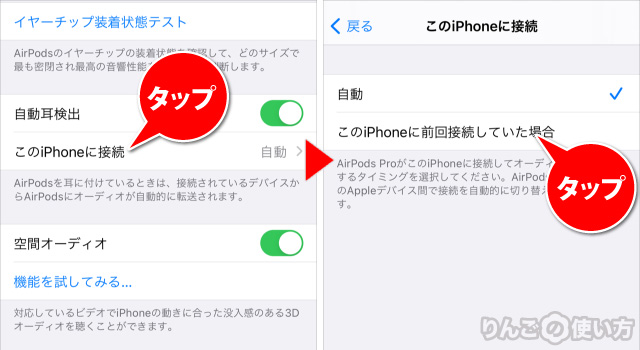
- 少し下にスクロールして、このiPhoneに接続、またはこのiPadに接続をタップ
- 自動にチェックが付いているので、このiPhoneに前回接続していた場合にチェックをつける
以上で自動切り替えはオフになり、これまで通りの切り替え方法に戻すことができます。
[blogcard url=”https://iphone-manual.net/airpods-matome/”]


